Pinterest es una red social muy singular donde las personas organizan su contenido de interés por categorías. El objetivo de sus creadores es conectar a las personas en función de sus gustos comunes. Esto fue muy exitoso, llegando a más de 200 millones de usuarios en la actualidad. Pero, como a muchos les encanta, otros prefieren no seguir utilizándolo. Si este es tu caso, pero no sabes cómo darte de baja, en este post aprenderás: Cómo eliminar la cuenta de Pinterest de forma permanente desde la PC.
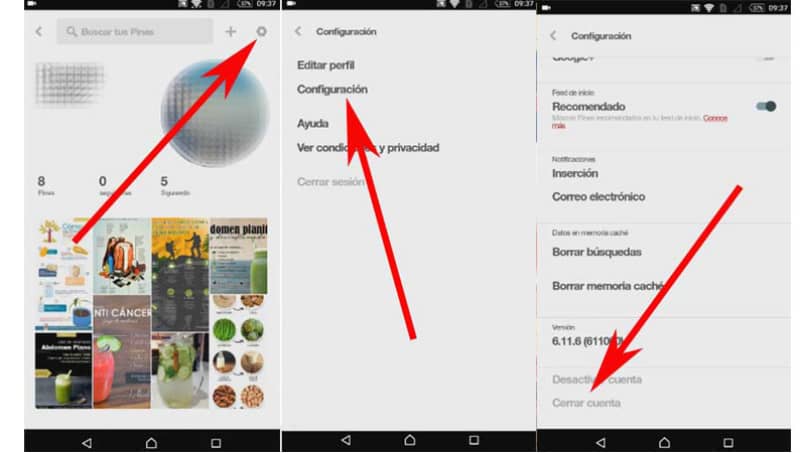
Esto es lo que aprenderá en este artículo:
Contenidos
- Lo que debes saber antes de eliminar una cuenta de Pinterest
- Deshabilitar o cerrar temporalmente su cuenta de Pinterest
- Guía para eliminar definitivamente una cuenta de Pinterest de PC
- Iniciar sesión en su cuenta.
- Abre el menú de opciones.
- Seleccione «Editar configuración».
- Haga clic en «Desactivar cuenta».
- Indique una razón por la que desea eliminar su cuenta.
- Haga clic en «Cerrar mi cuenta de forma permanente».
- Pulse el botón «Sí, enviar el mensaje».
- Cierra la ventana emergente.
- Confirma tu decisión.
Lo que debes saber antes de eliminar una cuenta de Pinterest
Si ha llegado a este punto, es posible que esté decidido a eliminar su cuenta de Pinterest. Sí, así es Te recomendamos que primero conozcas la siguiente información para que puedas tener esto en cuenta durante el proceso. Para que puedas hacerlo con seguridad y tranquilidad.
- Todos sus datos serán eliminados: Esto incluye toda su información de identificación y datos generales del perfil.
- Perderás tus pines o marcos: todo el contenido que cargó o vinculó a su cuenta se perderá de forma permanente.
- El proceso tardará 14 días en completarse: Eliminar su cuenta desactivará su perfil inmediatamente y nadie podrá verlo, pero el sistema mantendrá los datos de su cuenta durante los próximos 14 días. Después de eso, se eliminará de forma permanente.
- Puedes reactivar tu cuenta: Solo puede hacer esto dentro de los 14 días posteriores a la eliminación. Después de eso, ya no será posible reactivarlo. Para hacer esto, simplemente inicie sesión nuevamente y el sistema le enviará un enlace de reactivación.
- Si tiene una cuenta corporativa, debe solicitar su eliminación: Para hacer esto, debe completar el formulario de contacto en el sitio de soporte de Pinterest. Puede acceder directamente a través del siguiente enlace: https://help.pinterest.com/es/contact
Deshabilitar o cerrar temporalmente su cuenta de Pinterest
El sistema de Pinterest te da la opción para deshabilitar temporalmente su cuenta. Esta es una buena alternativa si necesita descansar un poco pero no está convencido de borrarlo permanentemente. Este es el procedimiento que debes seguir para hacerlo:
- Iniciar sesión en su cuenta.
- Abra el menú de opciones haciendo clic en el icono de tres puntos ().
- Seleccione la opción «Editar configuración».
- En el menú a la izquierda de la pantalla, haga clic en «Configuración de la cuenta».
- Ubique la sección «Cambios en la cuenta» y haga clic en la opción «Desactivar cuenta».
- Indique una razón por la que desea desactivarlo marcando una opción de la lista.
- Haga clic en el botón «Desactivar mi cuenta».
Después de eso, su cuenta se desactivará y ni su perfil ni sus paneles serán visibles para otros usuarios. Si desea reactivar su cuenta nuevamentesolo necesita iniciar sesión de nuevo.
Guía para eliminar definitivamente una cuenta de Pinterest de PC
Si ha leído toda la información recomendada para eliminar cuentas, debería estar preparado para ello. Solo tienes que seguir estos pasos.
-
Iniciar sesión en su cuenta.
Vaya al sitio web de Pinterest e inicie sesión en la cuenta que desea eliminar.
Haga clic en el icono de los tres puntos para abrir el menú desplegable.
-
Seleccione «Editar configuración».
En el menú que se abrirá, seleccione la opción «Editar configuración».
-
Haga clic en «Desactivar cuenta».
Desplácese hacia abajo hasta encontrar el botón «Desactivar cuenta». Clic aquí para continuar.
-
Indique una razón por la que desea eliminar su cuenta.
En la lista que aparece, seleccione la casilla de verificación que corresponda a la razón por la que desea eliminar su cuenta.
-
Haga clic en «Cerrar mi cuenta de forma permanente».
En este punto, hay dos opciones. Debe elegir el que dice «Cerrar mi cuenta de forma permanente».
-
Pulse el botón «Sí, enviar el mensaje».
El sistema le indicará que recibirá un correo electrónico para continuar con el proceso. Si está de acuerdo, haga clic en el botón que dice «Sí, envíe el mensaje».
-
Cierra la ventana emergente.
Pulse el botón «Aceptar» para cerrar la ventana emergente. Luego abre tu correo electrónico.
-
Confirma tu decisión.
Cuando recibas el correo que te enviará Pinterest, ábrelo y haz clic en el enlace que dice “Sí, cerrar cuenta”. Al hacerlo, completará el proceso.
¡Así de fácil! Ahora ya sabe cómo eliminar su cuenta de Pinterest de forma rápida y sin complicaciones.


